Mal ehrlich – nichts macht eine Tabelle professioneller als korrekt formatierte Währungsangaben. Egal, ob Sie einen Budgetbericht für Stakeholder vorbereiten oder monatliche Ausgaben tracken, diese kleinen Dollarzeichen sind wichtiger, als Sie denken.
Bei Excelmatic helfen wir Teams täglich, ihre Tabellen-Workflows zu automatisieren. Doch selbst mit KI-Tools bleibt grundlegendes Verständnis für Formatierungen wie Währungssymbole essenziell. Hier ist alles, was Sie wissen müssen.
Die 3-Sekunden-Währungsformatierung (ernsthaft)
Für die "Ich brauche das gestern"-Momente:
- Zahlen markieren
- Auf das $-Symbol in der Symbolleiste klicken
- Boom – sofortige Dollar-Formatierung
Das funktioniert gut für schnelle Korrekturen, aber was, wenn Sie mehr Kontrolle brauchen? Lesen Sie weiter.
Mehr als nur Basis: Benutzerdefinierte Währungsoptionen
1. Format-Menü-Methode (am flexibelsten)
- Zellen auswählen → Format → Zahl → Währung
- Profi-Tipp: Nutzen Sie Weitere Währungen für €, ¥ oder £
2. Benutzerdefinierte Formatierungsmagie
Erstellen Sie Ihren eigenen Stil über Format → Zahl → Benutzerdefiniertes Zahlenformat. Probieren Sie:
"$"#,##0.00→ $120.00"USD "0→ USD 120
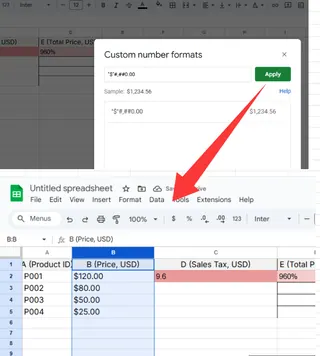
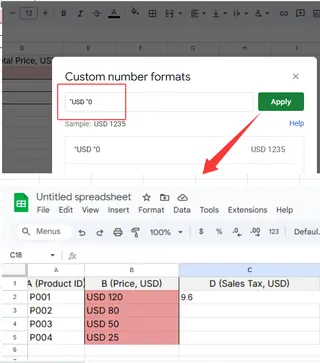
3. Formelbasierte Formatierung
Brauchen Sie Dollarzeichen in berechneten Zellen? Verwenden Sie:
=TEXT(A1*B1,"$#,##0.00")
Oder einfacher:
=CURRENCY(A1)
Profi-Tipps, auf die wir schwören
- Dezimalstellen steuern: Nutzen Sie die .00 / .0-Buttons in der Symbolleiste für $10 vs $10.00
- Bedingte Formatierung: Machen Sie negative Werte automatisch rot ($-100)
- Makros: Aufzeichnen von Währungsformatierungsschritten für Wiederverwendung mit einem Klick
Wenn Tabellen ernst werden
Während diese manuellen Methoden funktionieren, brauchen Profis mit komplexen Finanzmodellen oft mehr Power. Hier ändert Excelmatic das Spiel:
- Rohdaten hochladen
- Unserer KI sagen "Formatiere alle Währungsspalten mit Dollarzeichen"
- Perfekt formatierte Tabellen in Sekunden erhalten
Kein Klicken durch Menüs mehr oder Debuggen benutzerdefinierter Formate. Unsere KI versteht Finanzdaten kontextuell – sie handhabt sogar gemischte Währungen intelligent.
Häufige Fallstricke (und wie man sie vermeidet)
Wir haben alles gesehen:
- Zombie-Formate: Alte Formatierungen an neuen Daten. Immer zuerst Formate löschen (Format → Formatierung löschen)
- Lokale Fallstricke: Stellen Sie sicher, dass die Region Ihrer Tabelle mit Ihrer Währung übereinstimmt
- Formel vs. Anzeige: Denken Sie daran, TEXT() konvertiert in Strings – nutzen Sie CURRENCY() für Berechnungen
Gehen Sie einen Schritt weiter
Wollen Sie sehen, wie die Profis es machen? Mit Excelmatic können Sie:
- Komplette Finanzberichte automatisch formatieren
- Intelligente Währungsumrechnung anwenden
- Visuelle Berichte mit korrekt formatierten Werten generieren
Das Beste? Es lernt Ihre Präferenzen mit der Zeit. Dieser Budgetbericht, der früher 20 Minuten Formatierung brauchte? Jetzt formatiert er sich selbst.
Bereit, schlauer zu arbeiten? Probieren Sie Excelmatics KI-Formatierung heute aus – Ihr zukünftiges Ich wird Ihnen dankbar sein, wenn Quartalsberichte fällig sind.






